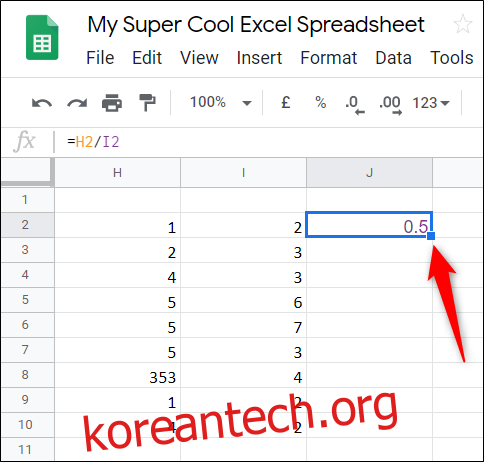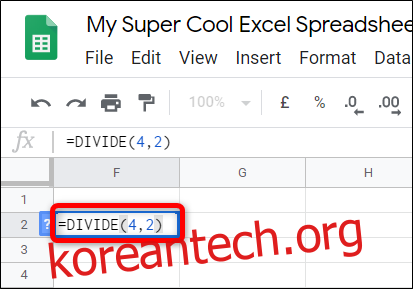정적 정수나 데이터를 두 셀의 데이터 또는 두 열의 전체 내용으로 나누어야 하는 경우 Google 스프레드시트는 몫을 계산하는 데 도움이 되는 몇 가지 방법을 제공합니다. 방법은 다음과 같습니다.
DIVIDE 공식 사용하기
브라우저를 실행하고 구글 스프레드시트, 스프레드시트를 엽니다.
빈 셀을 클릭하고 =DIVIDE(
참고: 피제수는 나눌 수이고 제수는 나눌 수입니다.
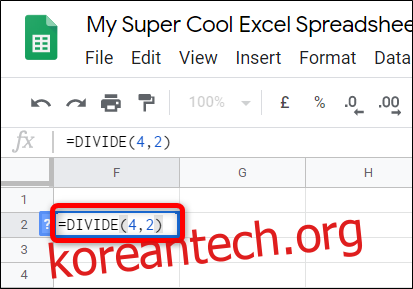 ,
,
다른 셀 내부의 데이터를 사용할 수도 있습니다. 숫자 대신 셀 번호를 입력하면 Sheets가 자동으로 해당 셀의 정수를 그 자리에 넣습니다.
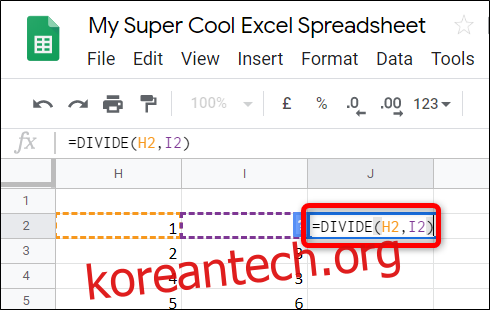
숫자 또는 셀 번호를 입력한 후 “Enter” 키를 누르면 Sheets가 결과를 셀에 배치합니다.
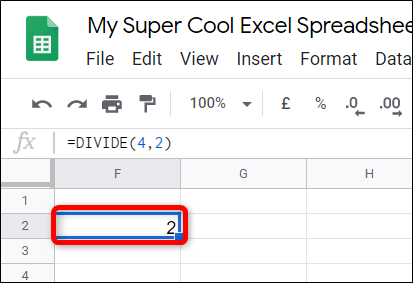
나누기 피연산자 사용
이 방법은 나누기 피연산자(/)를 사용하여 일부 숫자의 곱을 찾습니다. 유일한 차이점은 숫자가 2개 이상인 경우 원하는 만큼 입력할 수 있는 반면 이전 공식은 2개로 제한된다는 것입니다.
Google 스프레드시트에서 빈 셀을 클릭하고 =
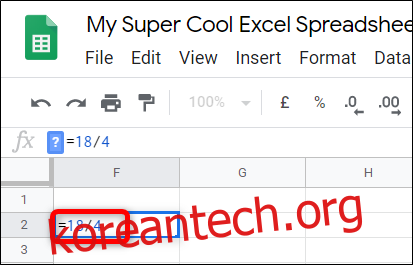 /
/
이전과 마찬가지로 스프레드시트 내의 다른 셀을 참조할 수 있습니다. 숫자 중 하나를 숫자가 포함된 셀의 숫자로 바꿉니다.
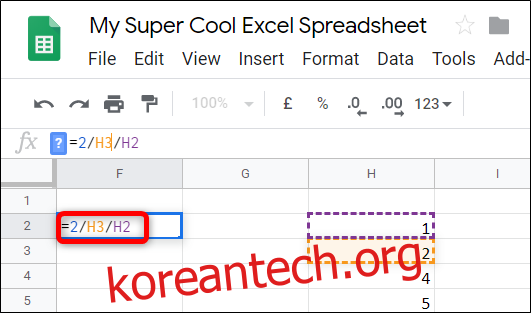
숫자 또는 셀 번호를 입력한 후 “Enter” 키를 누르면 Sheets가 결과를 셀에 배치합니다.
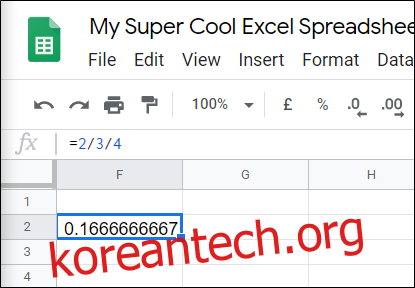
표로 작업 중이고 1행과 2행의 데이터를 3행으로 나누려는 경우 Google 스프레드시트에는 3행의 나머지 셀에 공식을 적용하는 깔끔한 기능이 있습니다. 나머지 셀은 다음으로 채워집니다. 공식과 결과.
작은 파란색 사각형을 두 번 클릭하면 마술처럼 표의 나머지 부분이 두 숫자의 곱으로 채워집니다. 이 기능은 수식 중 하나와 함께 사용할 수 있지만 셀 참조를 사용할 때만 작동합니다.